Hostwinds Tutoriels
Résultats de recherche pour:
Table des matières
Guide de démarrage de Zpanel
Comment puis-je installer ZPanel?
Bienvenue dans le Guide de démarrage rapide ZPanel, un moyen pour vous de gagner un aperçu de l'application. La liste ci-dessous traversera ces éléments; Connexion, ajout d'un domaine, création d'une base de données, ajoutant un utilisateur à votre base de données, installer des scripts, créer un compte FTP, créer votre premier compte de messagerie et accéder à Webmail.
Comment se connecter à zPanel
- Pour vous connecter à votre zone d'administration ZPanel, entrez l'adresse IP de votre serveur dans votre navigateur.
- Connectez-vous et changez votre mot de passe zadmin
- Le nom d'utilisateur et le mot de passe par défaut sont:
- Utilisateur: zadmin
- Mot de passe: mot de passe
- Le nom d'utilisateur et le mot de passe par défaut sont:
- Dans la section Compte de votre zone d'administration ZPanel, cliquez sur Modifier le mot de passe. Sur cette page, suivez les instructions à l'écran et votre mot de passe sera modifié.

Remarque: N'oubliez pas d'inclure votre mot de passe lorsque vous soumettez des demandes d'assistance.
Comment ajouter votre premier domaine
- Si vous n'êtes pas à la page d'accueil ZPanel, cliquez sur l'icône Home.

- Faites défiler la page à la section «Gestion de domaine» et cliquez sur «Domaines».
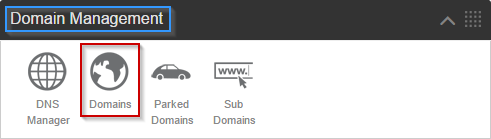
- Sous la section "Créer une nouvelle région", entrez votre nom de domaine et
- Assurez-vous que vous avez «créer un nouveau répertoire de base» sélectionné
- Maintenant, cliquez sur "Créer".
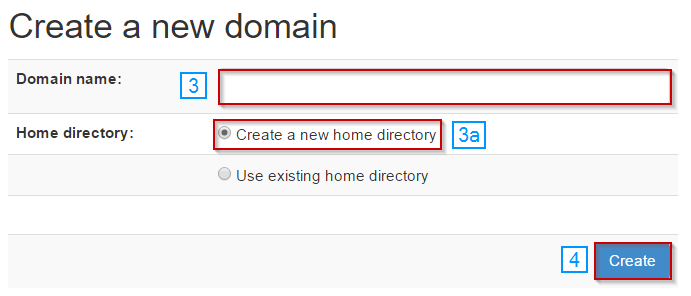
- Maintenant, vous devez revenir à la page d'accueil.

- Remonter à la section "Gestion de domaine" et cliquez sur "Gestionnaire DNS".
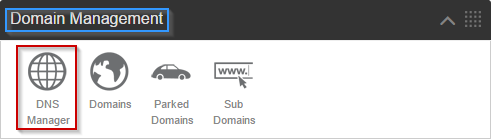
- Dans la zone déroulante, sélectionnez le domaine que vous avez ajouté.
- Cliquez sur "Modifier"
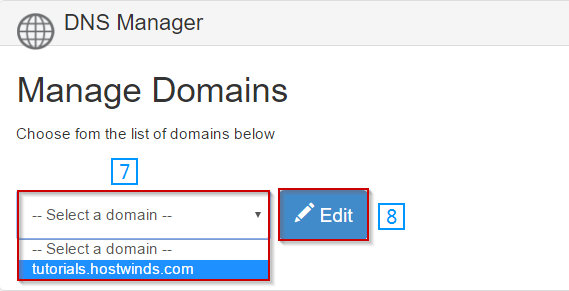
- ZPanel vous présentera maintenant une page qui vous informe que les zones DNS doivent être créées.Cliquez sur "Créer des enregistrements"
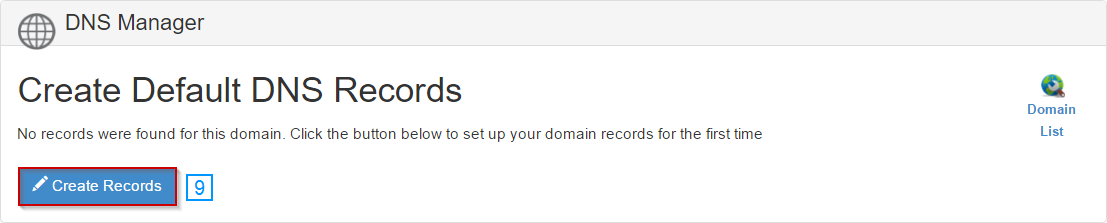
- Cliquez sur l'onglet NS
- Si vous utilisez des serveurs de noms que nous vous avons fournis ou des serveurs de noms déjà enregistrés, entrez-les dans
- Cliquez sur Ajouter un nouvel enregistrement
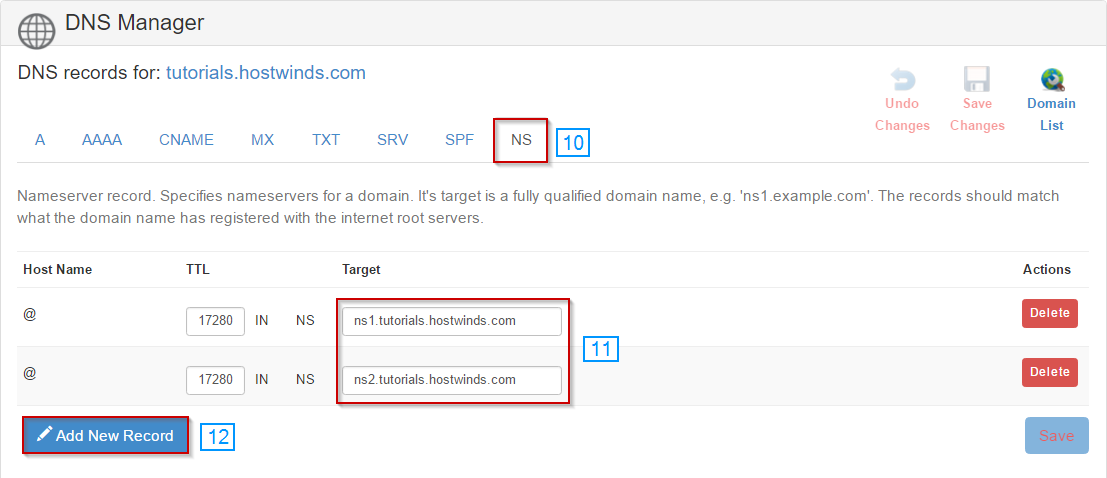
- Retournez à la page Domaines et vous pouvez voir le statut de la configuration de domaine sur votre serveur.Rafraîchir jusqu'à ce que le statut indique "Live".

Remarque: Si vous allez utiliser les noms de noms ZPANEL génère, vous devez enregistrer ces serveurs de noms avec votre registraire de domaine.Si vous ne savez pas comment procéder, veuillez ouvrir un ticket à prendre en charge, y compris votre mot de passe ZADMIN et les informations de connexion à votre registraire de votre domaine.Nous serions heureux de vous aider.
Comment créer une base de données
- La page d'accueil ZPanel clique sur "Base de données MySQL" - Ceci sera sous "Gestion de la base de données".
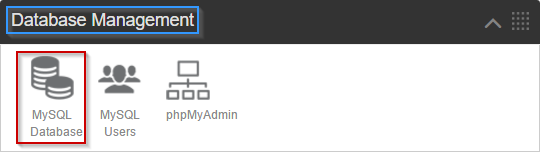
- Désormais sous la "Créer une nouvelle base de données MySQL®", entrez le nom que vous souhaitez affecter à votre base de données.
- Cliquez sur "Créer"
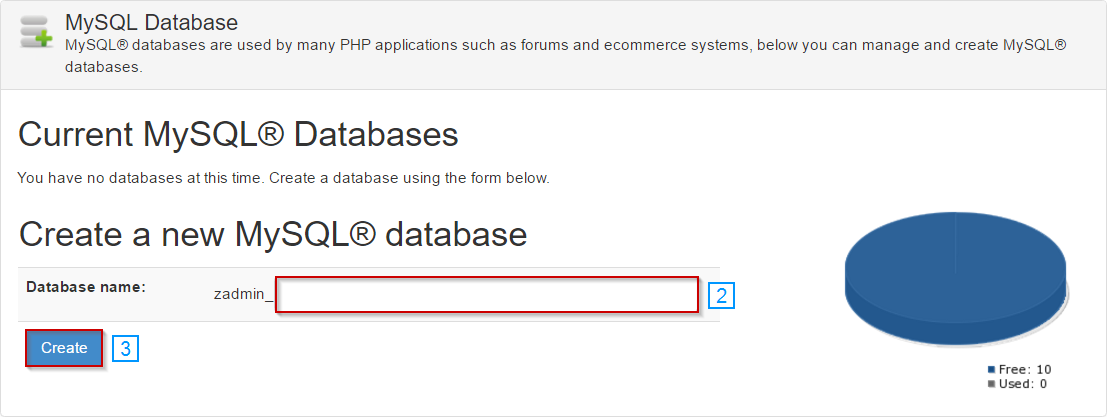
Comment ajouter un utilisateur à votre base de données
- De la page d'accueil ZPanel, cliquez sur "Utilisateurs MySQL", ce sera sous "Gestion de la base de données".
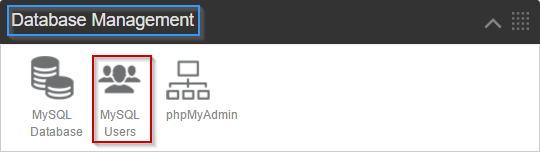
- Sous «Créer un nouvel utilisateur MySQL®», entrez le nom d'utilisateur que vous souhaitez associer à votre base de données.
- Dans la liste déroulante, sélectionnez la base de données que vous avez créée à l'étape précédente
- Cliquez sur "Créer"
une. Veuillez noter que les mots de passe sont générés automatiquement pour des raisons de sécurité
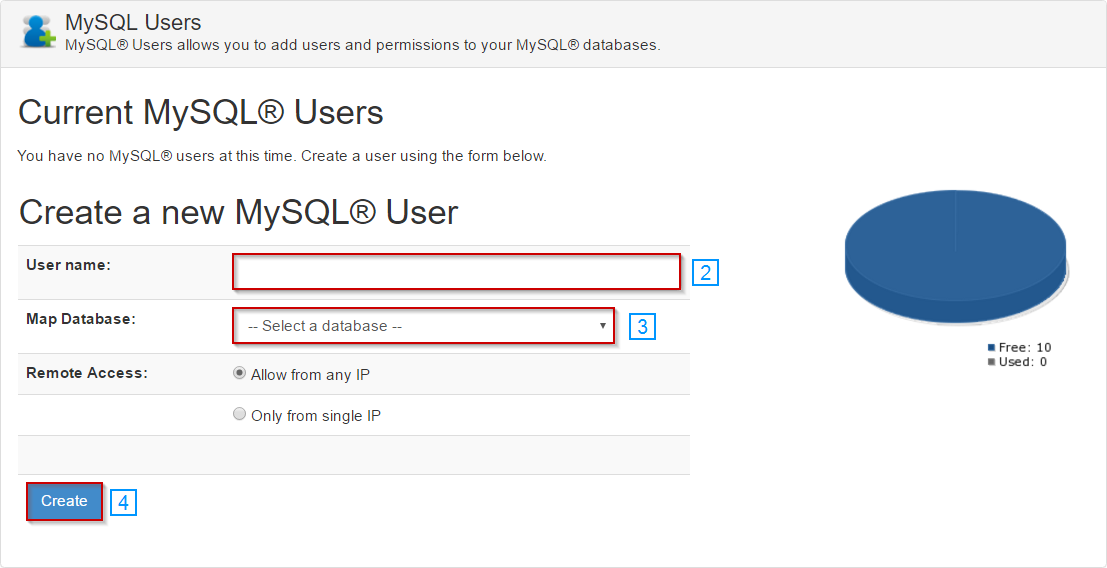
- Votre nom d'utilisateur et votre mot de passe de base de données apparaîtront dans la section "MySQL® actuelle".
Comment créer un compte FTP
- De la page d'accueil ZPanel, cliquez sur "Comptes FTP", vous trouverez ceci sous "Gestion de fichiers".
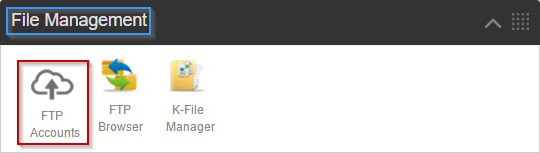
- Entrez votre nom d'utilisateur et votre mot de passe FTP souhaités
- Définissez le type d'accès.
Remarque: La lecture seule permettrait à quelqu'un de télécharger des fichiers mais de ne pas les télécharger ou les modifier. L'écriture seule permettrait à quelqu'un de télécharger des fichiers mais de ne pas les télécharger ni les modifier. L'accès complet donnerait à quelqu'un de contrôle complet, notamment le téléchargement, le téléchargement et la modification des droits. - Cochez l'option pour "Utiliser le répertoire de domaine".
- Sélectionnez votre répertoire de domaine dans le menu déroulant.
- Cliquez sur Créer
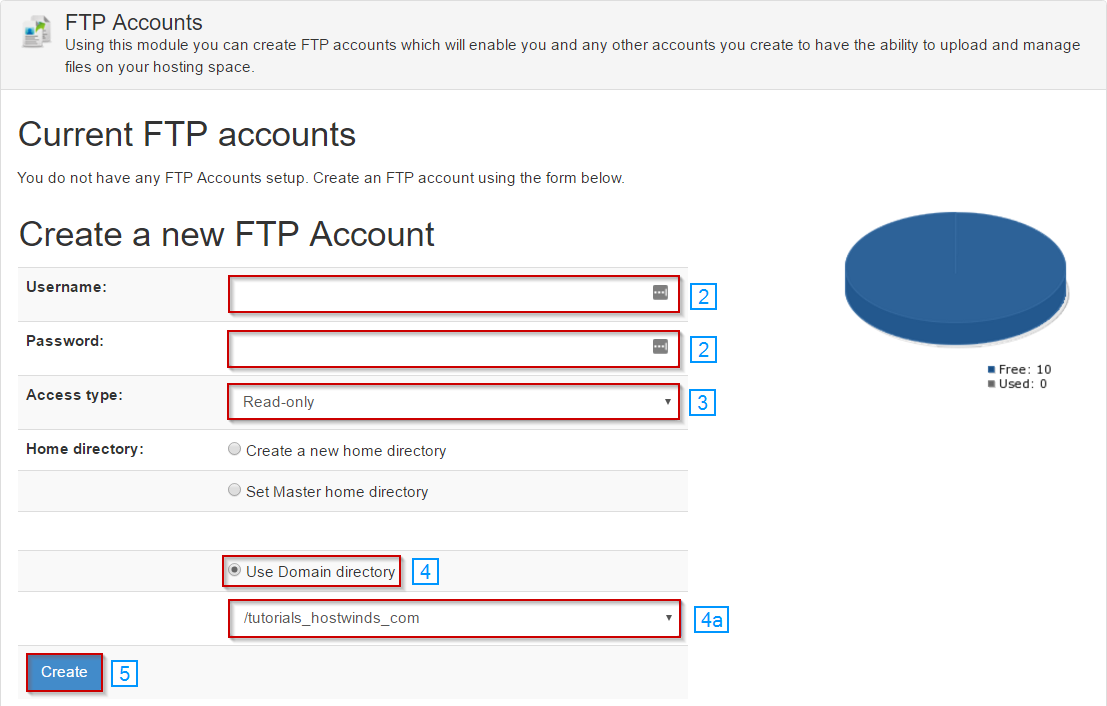
Comment créer un compte de messagerie
- De la page d'accueil ZPanel, cliquez sur "Mailboxes", vous pouvez trouver ceci sous "Mail".
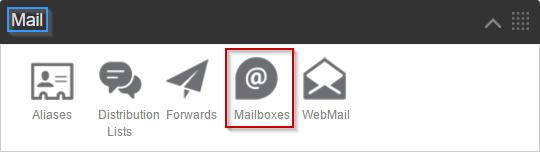
- Sous "Créer une nouvelle boîte aux lettres", entrez l'adresse e-mail souhaitée.
- Sélectionnez le domaine dans la liste déroulante.
- Entrez le mot de passe souhaité
- Cliquez sur "Créer"
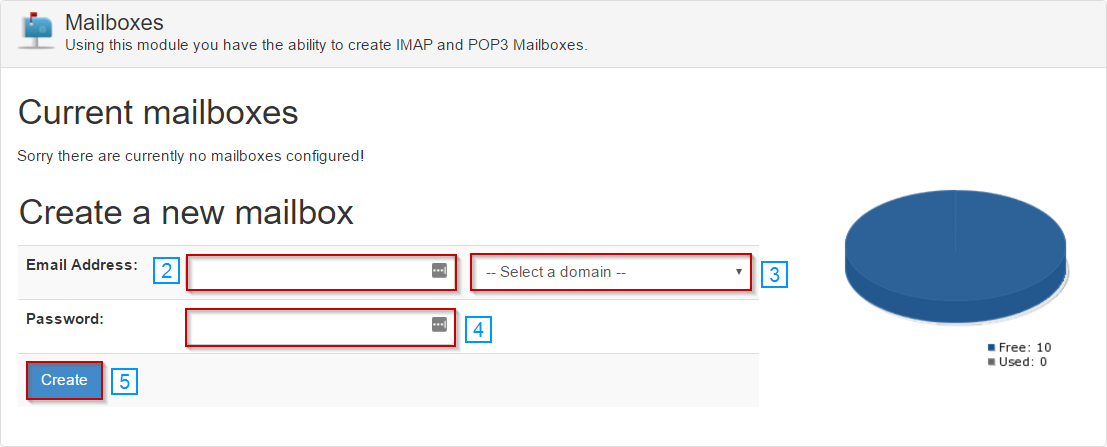
Comment accéder à votre webmail
- De la page d'accueil ZPanel, cliquez sur "Webmail", vous pouvez le trouver sous "Mail".
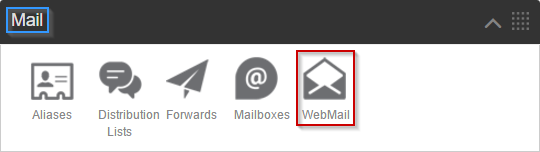
- Cliquez sur "Lancer webmail"

- Cela vous mènera à la page de connexion "rond-point"
- Entrez votre adresse e-mail complète
- Tapez votre mot de passe
- Cliquez sur "Connexion"
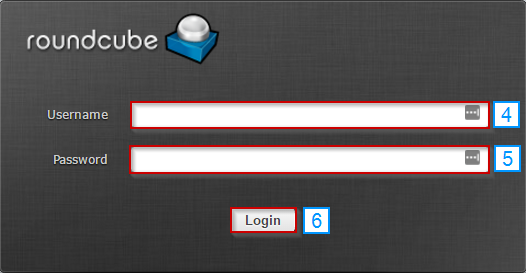
Écrit par Michael Brower / décembre 13, 2016
